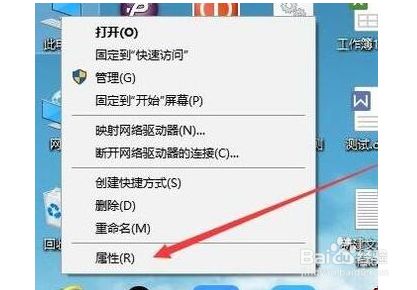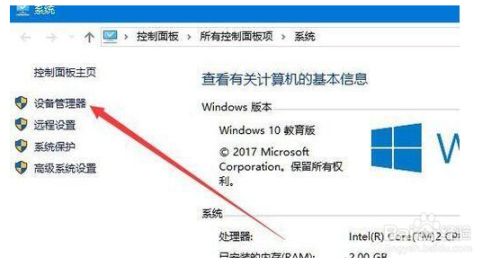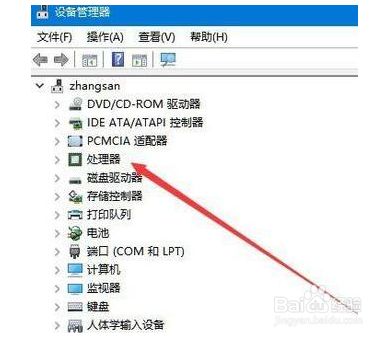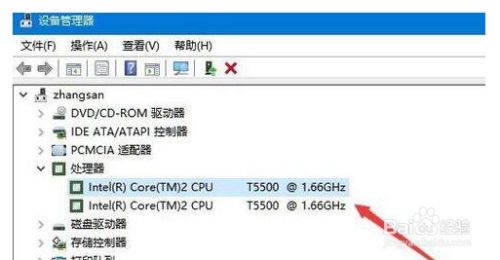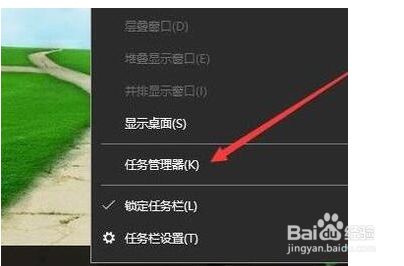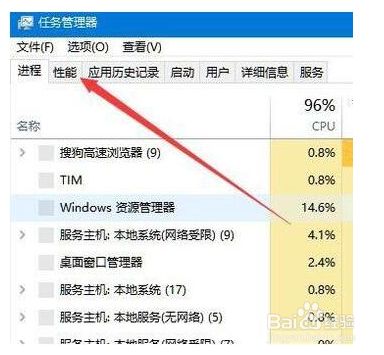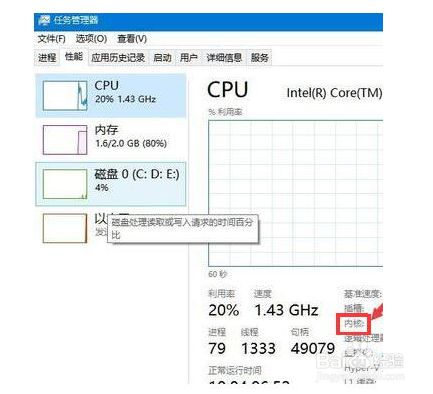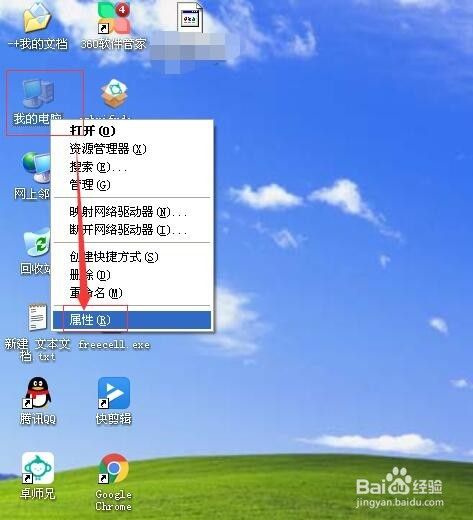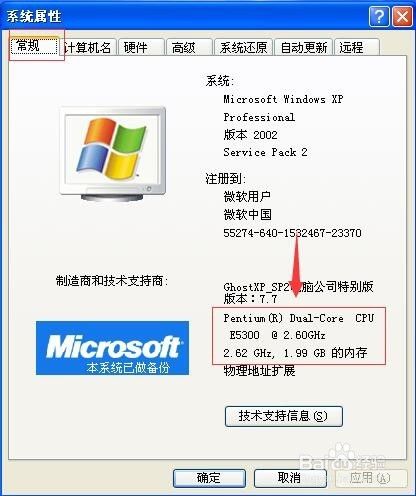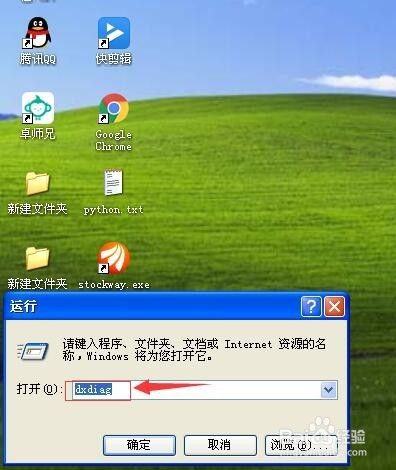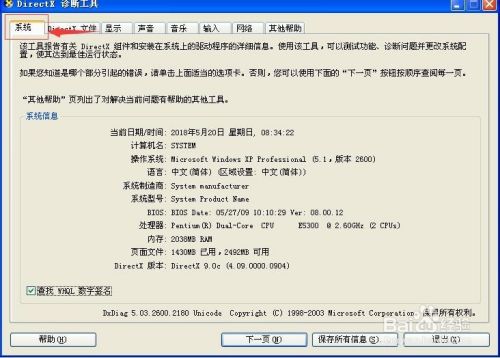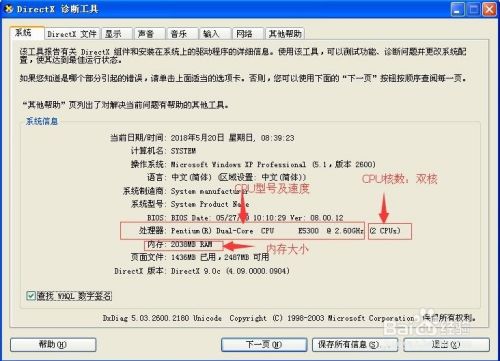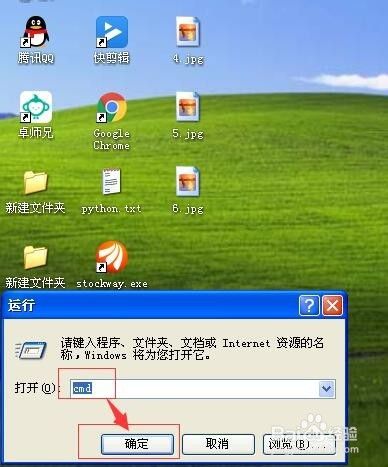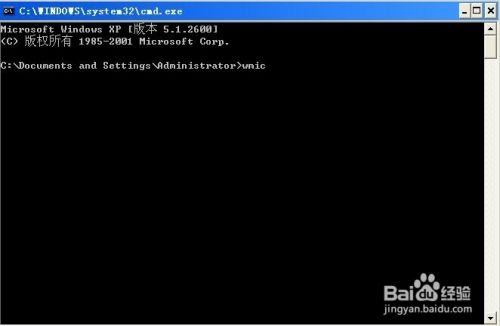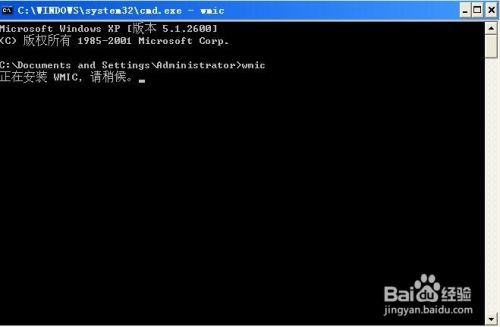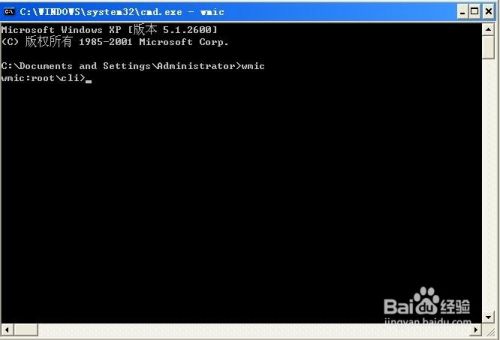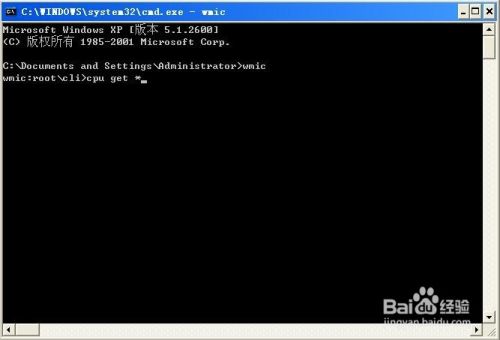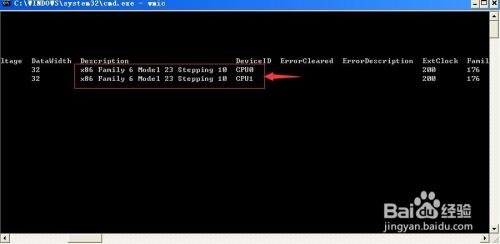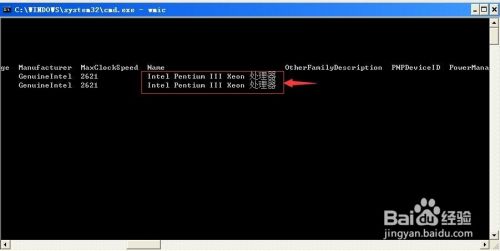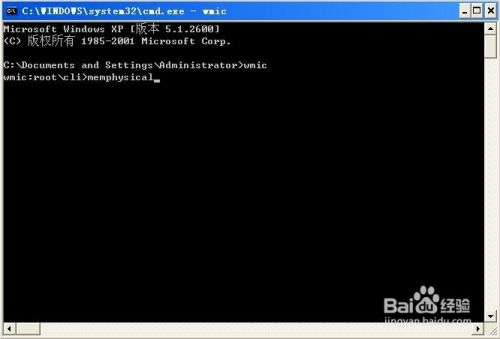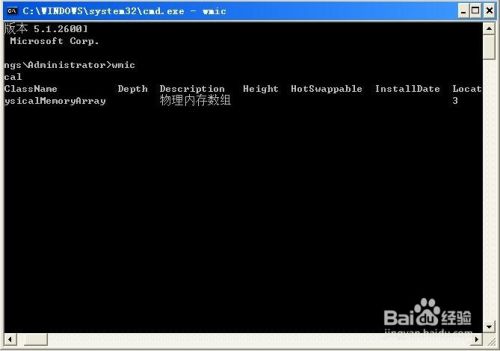You are here
Win10如何查看CPU核数 几个cpu cpu多核 核心数目 内存 有大用
首先,需要知道的是:
总核数 = 物理CPU个数 X 每颗物理CPU的核数
总逻辑CPU数 = 物理CPU个数 X 每颗物理CPU的核数 X 超线程数
1、查看物理CPU的个数
在cmd命令中输入“systeminfo”,以下信息表示物理CPU有一个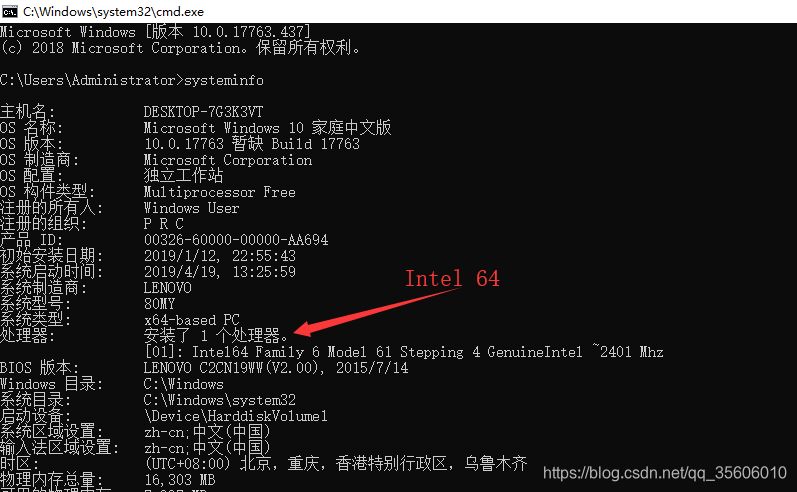
2、查看物理CPU数、CPU核心数、线程数
在cmd命令中输入“wmic”,然后在出现的新窗口中输入“cpu get *”。
NumberOfCores:表示CPU核心数
NumberOfLogicalProcessors:表示CPU线程数
cmd->CPU GET NumberOfCores,NumberOfLogicalProcessors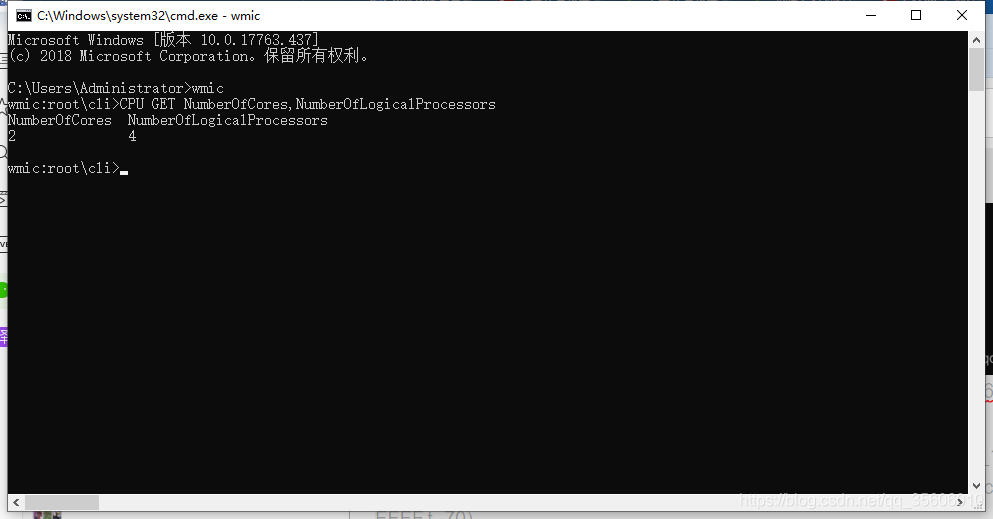
3、Windows10 任务管理器
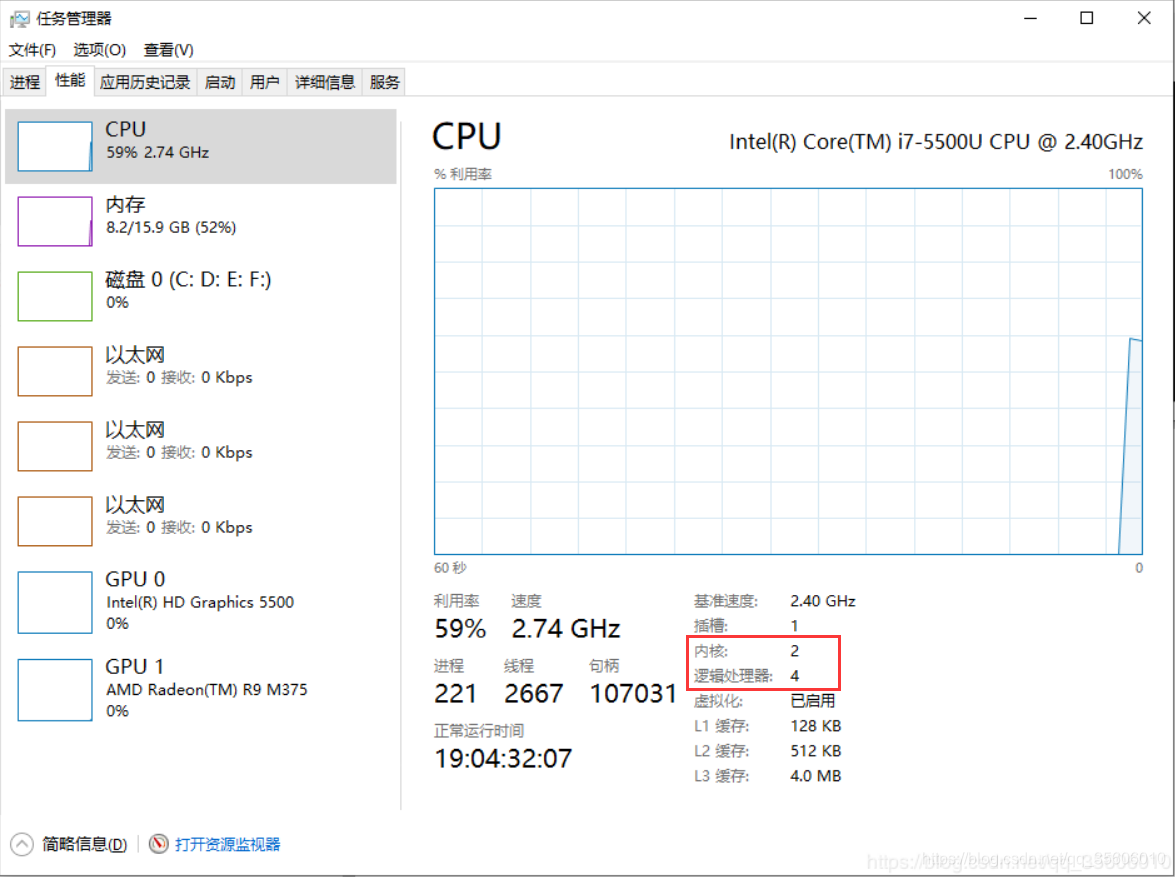
方法/步骤
- 1
设备管理器里查看CPU核心个数
在Windows10系统桌面,右键点击桌面上的“此电脑”图标,在弹出菜单中选择“属性”菜单项;
- 2
在打开的系统属性窗口中,点击左侧边栏的“设备管理器”菜单项;
- 3
在打开的Windows10系统设备管理器窗口中,点击“处理器”菜单项;
- 4
这时就可以看到处理器的核心数了,几个驱动就是几个核心。
- 5
任务管理器查看CPU处理核心数
我们也可以在Windows10桌面,右键点击桌面底部的任务栏,在弹出菜单中选择“任务管理器”菜单项;
- 6
这时就会打开任务管理器窗口,点击窗口中的“性能”选项卡;
- 7
这时就会在打开的性能窗口中,点击左侧边栏的“CPU”选项卡,在右侧窗口中就可以看到CPU的核心数了。
END
总结
- 1
Win10系统如何查看CPU核数
方法1:设备管理器里查看CPU核心个数
1、在Windows10系统桌面,右键点击桌面上的“此电脑”图标,在弹出菜单中选择“属性”菜单项;
2、在打开的系统属性窗口中,点击左侧边栏的“设备管理器”菜单项;
3、在打开的Windows10系统设备管理器窗口中,点击“处理器”菜单项;
4、这时就可以看到处理器的核心数了,几个驱动就是几个核心。
方法2:任务管理器查看CPU处理核心数
1、我们也可以在Windows10桌面,右键点击桌面底部的任务栏,在弹出菜单中选择“任务管理器”菜单项;
2、这时就会打开任务管理器窗口,点击窗口中的“性能”选项卡;
3、这时就会在打开的性能窗口中,点击左侧边栏的“CPU”选项卡,在右侧窗口中就可以看到CPU的核心数了。
END
来自 https://jingyan.baidu.com/article/5d6edee2496aabd8eadeeca6.html
windows系统如何查看物理cpu核数,内存型号等
一台电脑性能的好坏跟CPU和内存的配置有直接关系,那么windows系统下如何查看电脑的物理cpu核数以及内存的型号,对自己电脑的硬件配置了如指掌呢?
方法/步骤
- 1
想了解CPU、内存的型号及速度的话,可以用以下方法快速查询大致的情况,在我的电脑上按鼠标右键,选择属性;
- 2
在系统属性的常规栏中,可以查看自己CPU的型号、速度及内存大小;
- 3
如果想要查看CPU的核数,可以按win+r组合键,打开运行窗口,输入dxdiag命令,按确定;
- 4
打开Directx诊断工具,找到第一个标签系统;
- 5
在系统里可以查看到本机cpu的型号及速度,cpu的核数以及内存大小;
- 6
在运行窗口输入cmd命令后,按确定;
- 7
在出现的页面输入wmic命令;
- 8
电脑开始安装wmic;
- 9
安装成功,进入wmic:root\cli>目录下;
- 10
输入cpu get *命令后,按回车;
- 11
检测出电脑安装的cpu是双核的;
- 12
cpu的型号如图所示;
- 13
如果我们要查看内存的型号,可以输入memphysical命令,然后按回车;
- 14
显示出电脑安装的物理内在的详细信息。
END
来自 https://jingyan.baidu.com/article/6f2f55a16b3b03b5b83e6c49.html